Kā pārvietoties Word 2007 tabulā
Uzziniet, kā efektīvi pārvietoties Word 2007 tabulā, izmantojot īsinājumtaustiņus un peles darbības, lai optimizētu savu darba plūsmu.
Ja Excel 2013 izklājlapā ir jāievada daudz datu un šie dati sastāv no noteikta veida atkārtojamiem rakstiem vai secībām, varat ietaupīt laiku, izmantojot automātisko aizpildi.
Lai izmantotu automātisko aizpildi, atlasiet šūnu vai šūnas, kurās jau ir aizpildāmā satura piemērs, un pēc tam velciet aizpildīšanas turi. Aizpildiet rokturis ir maz melnā kvadrāta apakšējā labajā stūrī izvēlēto šūnu vai diapazonu.
Atkarībā no tā, kā to lietojat, automātiskā aizpilde var vai nu aizpildīt vienu un to pašu vērtību katrā mērķa apgabala šūnā, vai arī tā var aizpildīt secību (piemēram, mēneša dienas, nedēļas dienas vai ciparu secību, piemēram, 2, 4, 6, 8). Šeit ir vispārīgi noteikumi, kā tas darbojas:
Kad Automātiskā aizpilde atpazīst atlasīto tekstu kā vienu no tā iepriekš iestatītajiem sarakstiem, piemēram, nedēļas dienas vai gada mēneši, tā automātiski palielina tās. Piemēram, ja atlasītajā šūnā ir augusts, automātiskā aizpilde ievieto septembri nākamajā blakus šūnā.
Ja automātiskā aizpilde neatpazīst atlasīto tekstu, tā aizpilda izvēlēto šūnu ar atlasītā teksta dublikātu.
Ja automātiskā aizpilde tiek izmantota vienā šūnā, kurā ir skaitlis, tā tiek aizpildīta ar skaitļa dublikātu.
Ja automātiskā aizpilde tiek izmantota divu vai vairāku šūnu diapazonā, kurā ir skaitļi, automātiskā aizpilde mēģina noteikt intervālu starp tām un turpina aizpildīšanu, izmantojot to pašu modeli. Piemēram, ja abās atlasītajās šūnās ir 2 un 4, nākamā blakus šūna tiks aizpildīta ar 6.
Nākamajā uzdevumā varat automātiski aizpildīt šūnas saturu, izmantojot divas metodes.
5. nodarbības failā Hipotēka no iepriekšējā uzdevuma atlasiet šūnu A8 un ierakstiet Amortizācijas tabula.
Ierakstiet šo:
Šūnā A10 ierakstiet Date .
Šūnā B10 ierakstiet Pmt# .
Šūnā A11 ierakstiet 2015. gada janvāri . (Ņemiet vērā, ka programma Excel automātiski maina to uz 15. janvāri.)
Šūnā B11 ierakstiet 1 .
Noklikšķiniet uz šūnas A11 un pārvietojiet peles rādītāju virs aizpildīšanas roktura.
Peles rādītājs kļūst par melnu krustojumu, kā parādīts šajā attēlā.

Velciet aizpildīšanas turi uz leju uz šūnu A22.
Pirmo datumu gadu aizpildiet šūnas, kā parādīts šajā attēlā.
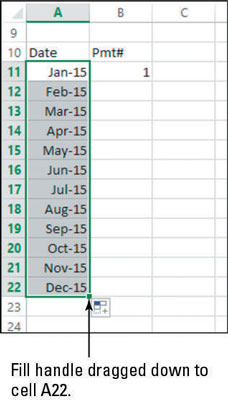
Noklikšķiniet uz šūnas B11 un velciet aizpildīšanas turi uz leju līdz C22. Tas pats skaitlis aizpilda visas šūnas. Tas nav tas, ko vēlaties šim uzdevumam, tāpēc nospiediet Ctrl+Z, lai atsauktu aizpildīšanu.
Noklikšķiniet uz šūnas B12 un ierakstiet 2. Atlasiet B11:B12 un pēc tam velciet aizpildīšanas turi uz leju uz šūnu B22.
Attēlā parādīta pabeigtā sērija.
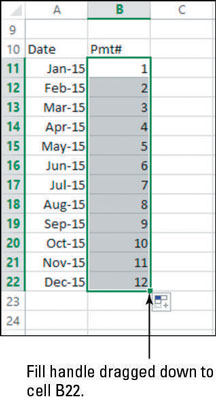
Atlasiet A22:B22 un velciet aizpildīšanas turi uz leju līdz B190.
Abas rindas ir aizpildītas līdz 190. rindai, kur datums ir 2029. gada decembris un maksājuma numurs ir 180.
Šeit jūs veicat 7. darbību, jo šī aizdevuma periodu skaits ir 180 (skatiet šūnu C5), tāpēc maksājumu skaitam amortizācijas tabulā jābūt 180.
Nospiediet Ctrl+Home, lai atgrieztos darblapas augšdaļā.
Ātrās piekļuves rīkjoslā noklikšķiniet uz pogas Saglabāt, lai saglabātu darbgrāmatas izmaiņas.
Izvēlieties Fails → Aizvērt, lai aizvērtu darbgrāmatu.
Uzziniet, kā efektīvi pārvietoties Word 2007 tabulā, izmantojot īsinājumtaustiņus un peles darbības, lai optimizētu savu darba plūsmu.
Šajā sarakstā ir iekļautas desmit populārākās Excel funkcijas, kas attiecas uz plašu vajadzību klāstu. Uzziniet, kā izmantot <strong>Excel funkcijas</strong> efektīvāk!
Uzziniet, kā pievienot papildu analīzes slāņus jūsu Excel diagrammām, lai uzlabotu vizualizāciju un sniegtu precīzākus datus. Šis raksts apraksta visas nepieciešamās darbības.
Uzziniet, kā iestatīt <strong>rindkopas atkāpi</strong> programmā Word 2013, lai uzlabotu dokumenta noformējumu un lasāmību.
Uzziniet, kā pareizi ievietot slejas programmā Word 2010, lai uzlabotu jūsu dokumentu formātu un struktūru.
Apsveriet iespēju aizsargāt Excel 2007 darblapu, lai izvairītos no neplānotām izmaiņām. Uzziniet, kā aizsargāt un atbloķēt šūnas, lai nodrošinātu datu integritāti.
Programmas Excel 2013 PMT funkcija aprēķina periodisko mūža rentes maksājumu. Šī funkcija ir būtiska hipotekāro kredītu maksājumu plānošanai.
Mācieties, kā veikt t-testus Excel programmā, izmantojot datus un aprakstot trīs t-testu veidus, kas noderēs jūsu datu analīzes procesā.
Uzziniet, kā filtrēt datu sarakstu programmā Excel 2016, lai ērti paslēptu nevēlamus ierakstus un strādātu tikai ar nepieciešamajiem datiem.
Uzziniet, kā vienkārši pievienot datu etiķetes diagrammai programmā Excel 2007. Palīdziet noteikt vērtības, kas tiek rādītas katrā datu punktā, izmantojot dažādas izvietošanas un formatēšanas iespējas.







